苹果怎么设置大字体 iPhone字体大小设置方法
更新时间:2024-01-27 08:57:54作者:xtang
苹果设备一直以来受到广大用户的喜爱,而其中的iPhone系列更是备受瞩目,随着年龄的增长或者视力的下降,有些用户发现iPhone上的字体变得难以辨认。幸运的是苹果为用户提供了设置大字体的功能,使得阅读和使用iPhone变得更加舒适和便捷。通过简单的设置步骤,用户可以自由调整iPhone的字体大小,满足个性化的需求。接下来我们将介绍iPhone字体大小设置的方法,帮助那些需要大字体的用户更好地使用他们的iPhone。
方法如下:
1.打开iPhone手机后,在苹果桌面里找到【设置】,如下图所示。
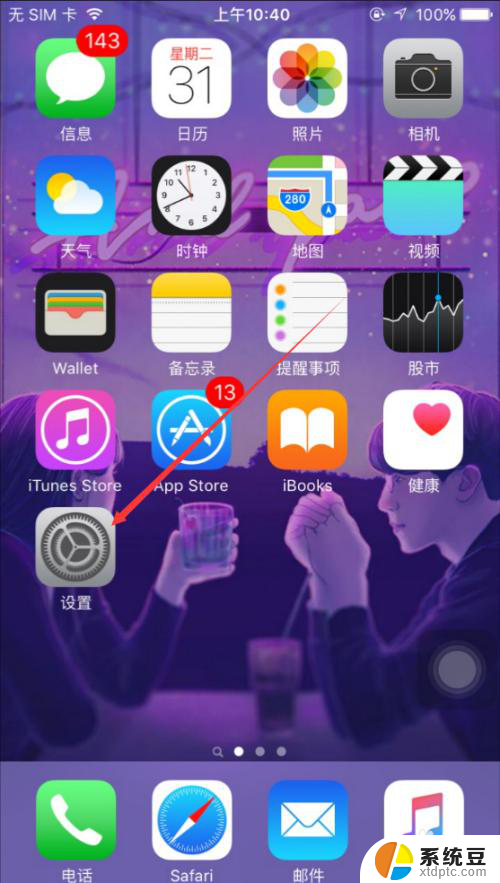
2.在苹果设置界面里直接点击【显示与亮度】,如下图所示。

3.在显示与亮度界面上,点击【字体大小】,如下图所示。
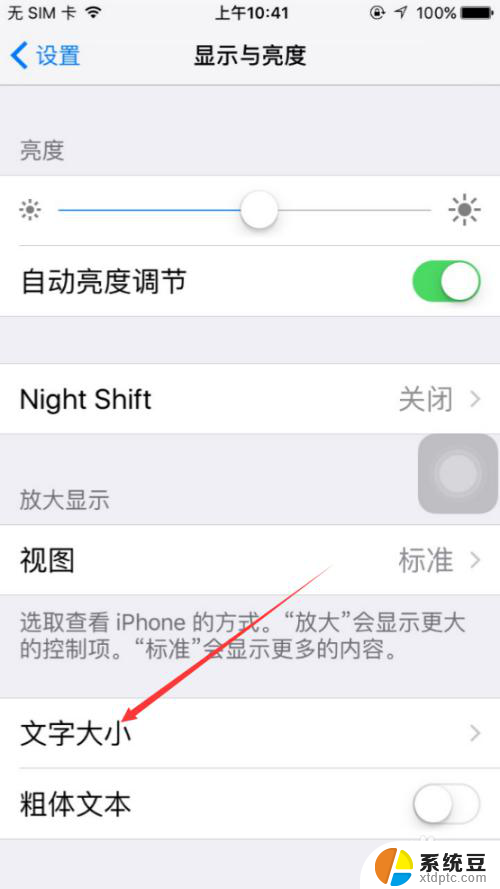
4.在苹果手机字体大小界面里可以看到有个滑块,移动滑块可以调整文字大小。如下图所示。
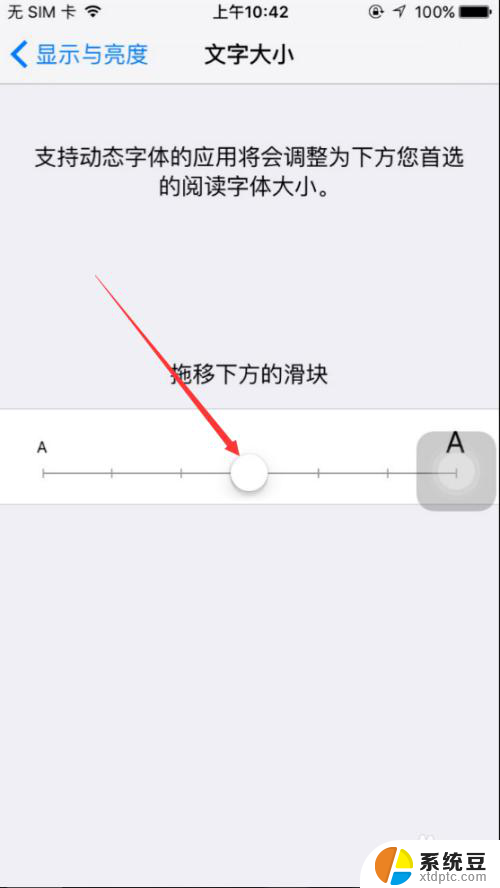
5.将下面的滑块向右滑动后,上面的文字对应的变大了,如下图所示。
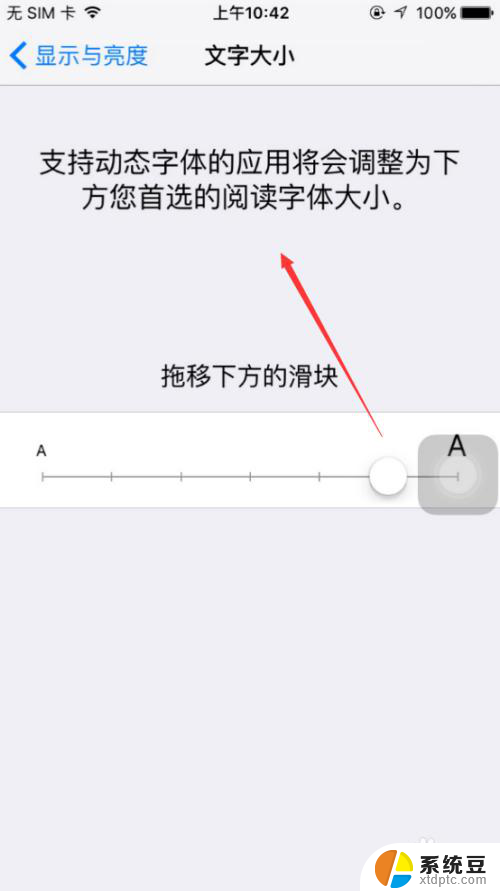
6.设置好苹果文字大小后,我们在打开备忘录,输入几个文字看看效果吧。
以上就是苹果如何设置大字体的全部内容,如果你遇到这种情况,不妨根据这些方法来解决,希望对大家有所帮助。
苹果怎么设置大字体 iPhone字体大小设置方法相关教程
- dbeaver字体大小设置 DBeaver SQL界面字体大小设置方法
- 荣耀手机微信字体大小设置 手机微信字体大小调整方法
- 微信打字字体大小怎么设置 如何在微信中设置字体的大小
- 电脑里面字体大小怎么调整 电脑如何调整字体大小设置
- 电脑屏字体怎么调大小 电脑显示屏字体调大方法
- 微信字太小了怎么放大 电脑微信字体大小设置步骤
- 猎豹浏览器字体大小设置 猎豹浏览器网页内容字体大小设置方法
- 微信电脑版怎么设置字体大小 电脑微信如何设置字体大小
- cad注释字体大小怎么修改 CAD标注字体大小调整方法
- wps如何改变插入公式的字体大小 wps公式如何调整字体大小
- 美版iphone12pro和国版有什么区别 iphone12pro美版和国行的配置差异
- 怎么关闭百度的无痕浏览 取消百度浏览器无痕浏览的方法
- 查询连接的wifi密码 电脑上查看WIFI密码步骤
- qq输入法符号怎么打 QQ拼音输入法如何打出颜文字
- 电脑屏幕如何锁屏快捷键 电脑锁屏的快捷键是什么
- 打印机脱机如何解决 打印机脱机显示怎么办
电脑教程推荐